EditPlus是一套功能強大,可取代記事本的文字編輯器,擁有無限制的撤消與重做、英文拼字檢查、自動換行、列數標記、搜尋取代、同時編輯多文件、全屏幕瀏覽功能。而它還有一個好用的功能,就是它有監視剪貼板的功能,能夠同步于剪貼板自動將文字粘貼進 EditPlus 的編輯窗口中,讓你省去粘貼的步驟!
從網上收集的文章大多有大量多余的空行,占據了許多篇幅,如果需要打印就非常浪費紙張。想要刪除這些空行,可是這些空行要么不包含任何字符,要么包含了許多空格、制表符(Tab)。如果文章比較長,那么手工刪除空行就成為一件頗費精力的事情。難道就沒有別的辦法?當然有!
我們可以借助文本編輯器軟件EditPlus、UltraEdit實現。EditPlus、UltraEdit是常見的共享軟件,幾乎所有軟件下載網站都提供下載。由于EditPlus的操作更容易上手,但UltraEdit更為常用,所以本文先介紹在EditPlus中的操作,再介紹UltraEdit。
一、在EditPlus中刪除空行
啟動EditPlus,打開待處理的文件。需要注意,必須是純文本文件,如果是Word文檔,需要先粘貼到純文本文件中。然后,步驟如下:
1.選擇“搜索”菜單的“替換”命令,出現如圖所示的文本替換對話框。選中“正則表達式”復選框,表明我們要在查找、替換中使用正則表達式。然后,選中“全部替換范圍”中的“當前文件”,表明對當前文件操作。(提示:可以同時打開多個文件進行操作,只要選中“所有打開的文件”)。
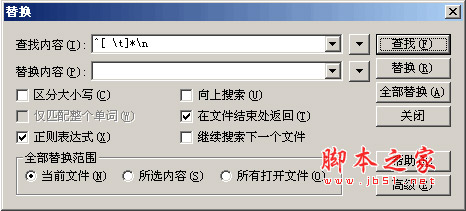
2.單擊“查找內容”組合框右側的按鈕 ,出現下拉菜單,如下圖所示。菜單命令中,本文用得著的命令依次是:制表符、換行、范圍內的字符、行首、0或多次匹配。

下面的操作添加正則表達式,該表達式代表待查找的空行。(技巧提示:空行僅包括空格符、制表符、回車符,且必須以這三個符號之一作為一行的開頭,并且以回車符結尾,查找空行的關鍵是構造代表空行的正則表達式)。
(1)選擇“行首”,則查找內容組合框中出現字符“^”,表示待查找的字符串必須出現在文本中一行的行首,才符合條件。
(2)選擇“范圍內的字符”,“^”后增加一對括號“[]”,當前插入點在括號中。括號在正則表達式中表示,文本中的字符匹配括號中任意一個字符即符合查找條件。
(3)按一下空格鍵,添加空格符。空格符是空行的一個組成成分。
(4)選擇“制表符”,添加代表制表符的“\t”。
(5)移動光標,將當前插入點移到“]”之后,然后選擇“0或多次匹配”,添加了星號字符“*”。星號表示,其前面的括號“[]”內的空格符或制表符,在一行中出現0個或多個。
(6)選擇“換行”,插入“\n”,表示回車符。
至此,正則表達式構造成功(如下圖)。
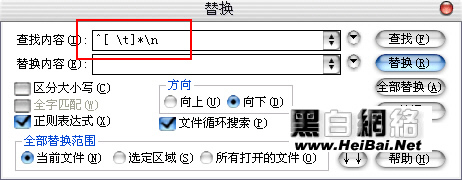
3.替換內容組合框保持空,表示刪除查找到的內容。單擊“替換”按鈕逐個行刪除空行,或單擊“全部替換”按鈕刪除全部空行(注意:EditPlus和UltraEdit均存在全部替換不能一次性完全刪除空行的問題,可能是程序BUG,需要多按幾次按鈕)。
對于熟悉EditPlus的朋友,可以直接在Find what中輸入正則表達式^[ \t]*\n ,注意\t前有空格符。
二、在UltraEdit中刪除空行
使用UltraEdit的原理一樣,但是UltraEdit沒有提供菜單方式,所以需要手工輸入正則表達式,而且UltraEdit的正則表達式符號與EditPlus不同。
用UltraEdit打開文件后,選擇Search菜單的Replace命令。在Replace對話框中,選中Regular Expression復選框,并在Find what中輸入:%[ ^t]++^p,注意^t之前有空格。該表達式字符含義與EditPlus的相對應。然后,單擊Start或Replace All按鈕,進行替換刪除空行。
恭喜你能看到這里,這里武林網特分享幾個不錯的正則,絕對實用。怕轉載咱時不發布了,等想起來了再更新分享給大家吧。
新聞熱點
疑難解答
圖片精選